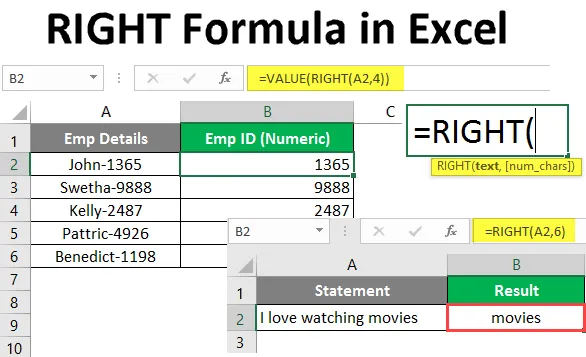
JUISTE formule in Excel (inhoudsopgave)
- Excel JUISTE Formule
- Hoe de juiste formule in Excel te gebruiken?
Excel JUISTE Formule
De functie RECHTS van Excel is een ingebouwde functie die is gecategoriseerd onder de functie tekst / tekenreeks die kan worden gebruikt om het opgegeven aantal substrings te extraheren uit een tekenreeks die begint met de meest rechtse letter of aan het einde van uw tekenreeks.
Syntaxis
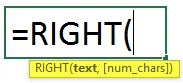
Argument in JUISTE formule
- tekst - Vereist argument dat de tekst / tekenreeks of de cel met de tekenreeks aangeeft waaruit u de substring wilt extraheren.
- aantal_tekens - Is een optioneel argument dat het aantal tekens opgeeft dat moet worden geëxtraheerd uit de gegeven tekenreeks vanaf de linkerkant of het begin van de tekenreeks.
- Als aantal_tekens wordt weggelaten, wordt standaard waarde 1 in aanmerking genomen, wat betekent dat het laatste teken van uw string als resultaat wordt gepubliceerd.
- Als aantal_tekens groter is dan de lengte van uw tekenreeks (of het totale aantal tekens in uw tekenreeks), publiceert de formule RECHTS de volledige tekenreeks als uitvoer.
- Als aantal_tekens negatief is, geeft de JUISTE formule #Waarde! fout.
Hoe de juiste formule in Excel te gebruiken?
JUISTE formule Excel is heel eenvoudig en gemakkelijk. Laten we begrijpen hoe we de JUISTE formule in Excel kunnen gebruiken met enkele voorbeelden.
U kunt deze JUISTE formule Excel-sjabloon hier downloaden - JUISTE formule Excel-sjabloonVoorbeeld # 1 - Substring uit een string extraheren
Stel dat u een tekenreeks hebt zoals weergegeven in de onderstaande cel.
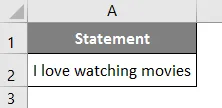
Begin in cel B1 de formule voor de RECHTER-formule te typen, zoals hieronder wordt weergegeven.
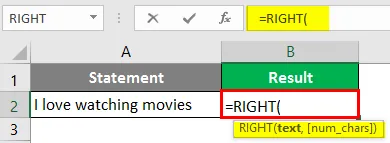
Het eerste argument voor de functie RECHTS is de tekstwaarde waaruit we de subtekenreeks moeten extraheren. Vermeld A2 als het eerste argument voor de JUISTE formule.
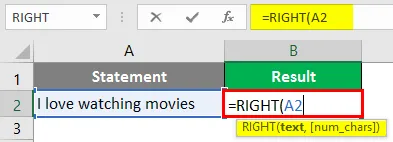
Voeg numerieke waarde 6 toe als een tekstspecificatie die het aantal substrings aangeeft dat u uit de hoofdreeks via de rechterkant wilt extraheren.
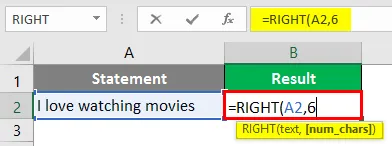
Druk op Enter om de uitvoer te bekijken. U ziet een uitvoer zoals hieronder.
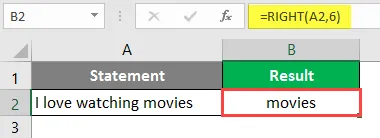
Dit is hoe de excel Right-functie kan worden gebruikt. Het haalt eenvoudigweg de substring uit de rechterkant van uw string op basis van het aantal tekens dat u opgeeft.
Voorbeeld # 2 - Substring uitpakken na een specifiek teken
Stel dat we gegevens hebben zoals hieronder, die staatscode en postcode-gegevens bevat.
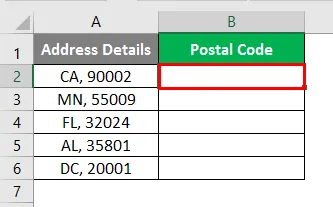
Wat als we de postcode-gegevens uit deze gecombineerde tekst moeten halen? We kunnen dit resultaat bereiken met de combinatie van excel RECHTS, LENTE en ZOEKEN functie samen. Laten we dit stap voor stap bekijken.
Begin met het typen van excell RECHTS-formule onder cel B2.
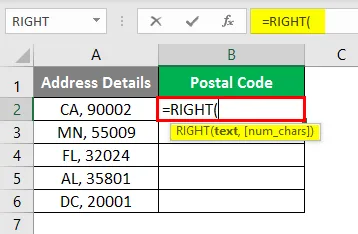
U moet het eerste argument opgeven als de tekenreeks waaruit u de substring wilt extraheren. In dit geval kunt u A2 als eerste argument opgeven omdat het tekstwaarde bevat waaruit u de substring wilt extraheren.
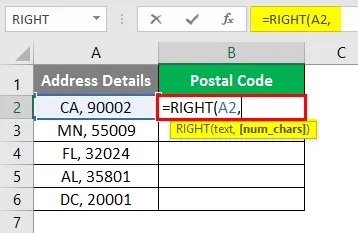
Gebruik de LEN-functie om de lengte te krijgen van de cel die de tekenreeks bevat.
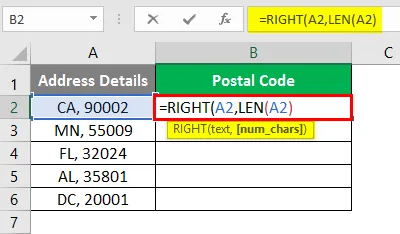
Omdat de functie de gegevens van rechts haalt, moet de exacte lengte van de tekst bekend zijn, zodat deze het specifieke scheidingsteken kan doorzoeken en de verwachte substring kan retourneren.
Gebruik nu de functie ZOEKEN om het specifieke scheidingsteken te achterhalen in de cel met tekst en trek het af van de lengte van de tekst in A2.
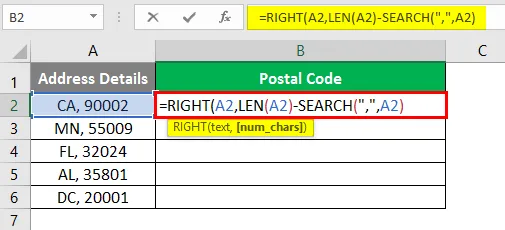
Nou, raak niet in de war, hoewel het enigszins verward lijkt met blote ogen. Laten we proberen de logica hierachter te evalueren.
- De functie ZOEKEN geeft de positie aan waarop de begrenzingswaarde in onze cel voorkomt ( derde positie). Die positiewaarde wordt afgetrokken van de totale lengte van cel A2 (de lengte van cel A2 is 9, met 7 letters, een komma en een spatie). Dus na de aftrekking (9 - 3 = 6) krijgen we 6 als een argument num_chars van de functie RECHTS. De functie RECHTS haalt dus 6 tekens uit de rechterkant van de tekenreeks.
Druk op Enter en sleep de formule tot rij B6 om de uitvoer van deze formule te zien.
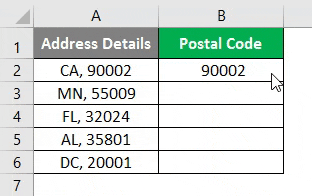
Hier komt een voor de hand liggende vraag in ons op dat waarom we niet rechtstreeks het argument num_chars in deze formule kunnen geven. De reden is dat het scheidingsteken niet elke keer op exact dezelfde positie zou staan. Soms kan het een andere positie zijn (bijvoorbeeld in het geval van de volledige naam). Het zou moeilijk zijn om het argument num_chars elke keer handmatig op te geven. Daarom automatiseren we de dingen beter met behulp van formule.
Voorbeeld # 3 - Sla alleen de nummerwaarden op
Zoals we aan het begin van dit artikel hebben besproken, is de JUISTE formule gecategoriseerd onder tekstformule in excel. Als u een numerieke waarde extraheert, wordt deze opgeslagen als tekst. Mogelijk moet u deze waarden echter alleen als getallen krijgen. Laten we kijken hoe we dit kunnen doen.
Stel dat we gegevens hebben die de voornaam van de werknemer bevatten, samen met de werknemerscode die een numerieke waarde is. We moeten deze werknemerscode opslaan als een nummer voor verdere gegevensberekeningen.
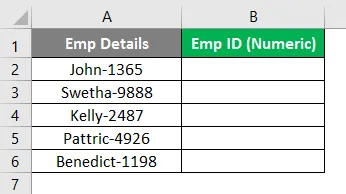
Begin VALUE Formula te typen in cel B2 (we doen dit zodat de waarde die we extraheren kan worden opgeslagen als een getal in Excel).
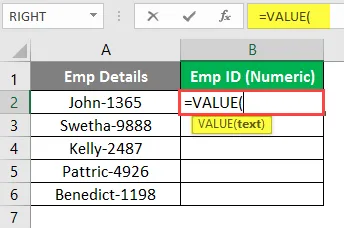
Gebruik excel RECHTS als argument onder de VALUE-functie. Het neemt die formule als argument omdat de JUISTE formule bedoeld is voor tekstmanipulatie en de VALUE-functie kan worden gebruikt om een tekstwaarde om te zetten in een numerieke waarde.
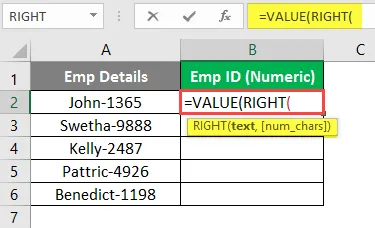
Geef A2 als argument voor de formule RECHTS, omdat deze de tekenreeks bevat waaruit we de substring moeten extraheren.
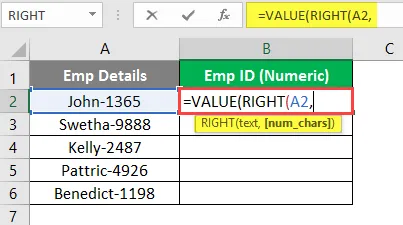
U kunt zien dat de werknemers-ID van lengte 4 is aan de rechterkant van de tekenreeks voor alle cellen (het kan ook worden gemanipuleerd met de LEN-SEARCH-formule zoals in het vorige voorbeeld). Gebruik daarom 4 als argument num_chars.
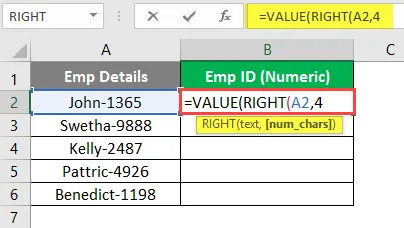
Druk op Enter en sleep de formule tot cel B6 om de uitvoer te zien.
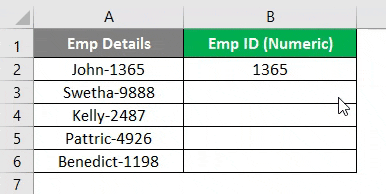
U kunt de uitvoer zien zoals in de bovenstaande schermafbeelding. De waarden van cel B2 tot B6 zijn uitgelijnd in kolom B. Daarom kunt u zeggen dat die worden omgezet in getallen.
Dit is het uit het artikel. Laten we de dingen afronden met enkele punten om te onthouden.
Dingen om te onthouden over de juiste formule in Excel
- De standaardwaarde voor het argument num_chars is 1. Hiermee wordt de eerste tekenreeks uit de rechterkant van de tekenreeks opgehaald.
- De waarde van het aantal_tekens moet altijd groter zijn dan of gelijk zijn aan 1. Als deze kleiner is dan 1 (of in dat geval negatief), geeft dit #WAARDE! Fout.
- Als de waarde num_chars groter is dan de lengte van de gehele tekenreeks, geeft de formule RECHTS een volledige tekenreeks als uitvoer.
Aanbevolen artikelen
Dit is een handleiding voor de JUISTE formule in Excel. Hier bespreken we het gebruik van de JUISTE formule in Excel samen met praktische voorbeelden en een downloadbare Excel-sjabloon. U kunt ook onze andere voorgestelde artikelen doornemen -
- Kolommen groeperen in Excel
- WEEKDAG Formule in Excel
- Links TRIM in Excel
- ZOEK Formule in Excel
- VBA Right (voorbeelden met Excel-sjabloon)